Since 2006.7.26…
copyright(C) 2006- Takuro Nishizawa All Rhghts Reserved.
最新記事
(11/08)
(10/26)
(10/25)
(10/24)
(10/18)
(10/16)
(09/26)
(09/21)
(09/19)
(09/14)
(09/13)
(09/11)
(09/09)
(09/07)
(09/07)
(09/05)
(09/04)
(09/02)
(09/02)
(08/31)
(08/30)
(08/29)
(08/28)
(08/27)
(08/26)
カレンダー
| 11 | 2025/12 | 01 |
| S | M | T | W | T | F | S |
|---|---|---|---|---|---|---|
| 1 | 2 | 3 | 4 | 5 | 6 | |
| 7 | 8 | 9 | 10 | 11 | 12 | 13 |
| 14 | 15 | 16 | 17 | 18 | 19 | 20 |
| 21 | 22 | 23 | 24 | 25 | 26 | 27 |
| 28 | 29 | 30 | 31 |
カテゴリー
ブログ内検索
カウンタ
since 2006.8.1
×
[PR]上記の広告は3ヶ月以上新規記事投稿のないブログに表示されています。新しい記事を書く事で広告が消えます。
いきなりですが、初期設定の項目はショートカットでも切り替える事が出来ます。
「表示」「操作」「編集」…の項目です。
ショートカット <command + ←/→/↑/↓> です。
順々に切り替わるでしょう?
では本題。初期設定、「編集」の続きです。
□『クロスフェードプレビュー時のプリ/ポストロール』
…ここではそのロール時間を設定するわけですが、
クロスフェードプレビューについても触れてみましょう。

写真では「3000msec」つまり3秒に設定されています。
クロスフェードのプレビュー画面はコレです。
(プレビュー画面というよりは、フェードのダイアログですね)

右上のスピーカーのアイコンを押すと、プレビューが開始されます。
フェード部分の前を聴くのが「プリロール」、
後ろを聴くのが「ポストロール」ですね。
これらの時間を設定できるわけです。
私は気が短いので、「コレ」と思ったカーブで一先ずOKしてしまい、
(スピーカーのアイコンをマウスで押すのが面倒なのです)
編集ウィンドウ上で聴いて確認しています。
ダメなら即フェードを作り直します。
(もし、プレビューのショートカットをご存知でしたらコメントを!)
フェードの設定もショートカットで変えられるんですよ。
慣れると便利なので、是非習得しましょう!
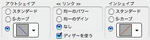
<リンク> を変更する
…これは上下の矢印 <↑/↓> です。
もし、ディザーのON/OFFを知っている方がいらっしゃいましたら
コメントをお願いします!
<アウトシェイプ> を変更する。
…これは、ラジオボタンの変更が <control + ↑/↓>
下段のカーブ変更が <control + ←/→> です。
ラジオボタンがどの位置にあっても、
カーブ変更をすると強制的に下段が選択されます。
<インシェイプ> を変更する。
…これは、ラジオボタンの変更が <option + ↑/↓>
下段のカーブ変更が <option + ←/→> です。
つまり、「横矢印を使えば殆どの設定が可能」という事になります。
又、「スタンダード」か「Sカーブ」の時、
<command + ドラッグ>で アウトシェイプ のカーブ変更、
<option + ドラッグ>で インシェイプ のカーブ変更、
<control + ドラッグ>で リンクされた状態でのカーブ変更が可能です。
せっかくなので、もう少し掘り下げてみましょう。
「均一のパワー」と「均一のゲイン」についてです。
これらは「リンク」項目にあります。
アウトシェイプに応じてインシェイプが、
インシェイプに応じてアウトシェイプが、
「均一のパワー」、「均一のゲイン」の性質に基づき
変化(リンク)するわけです。
「均一のパワー」…異なる素材のクロスフェードに適する。
「均一のゲイン」…同一素材のクロスフェードに適する。
程度に覚えておけば良いかもしれません。
さてさて、駄目押しでもう一つ。
フェードダイアログの「四すみの黒点」、気になりませんか?
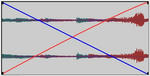
これ、ドラッグ出来るんですね〜
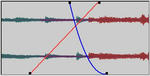
「表示」「操作」「編集」…の項目です。
ショートカット <command + ←/→/↑/↓> です。
順々に切り替わるでしょう?
では本題。初期設定、「編集」の続きです。
□『クロスフェードプレビュー時のプリ/ポストロール』
…ここではそのロール時間を設定するわけですが、
クロスフェードプレビューについても触れてみましょう。
写真では「3000msec」つまり3秒に設定されています。
クロスフェードのプレビュー画面はコレです。
(プレビュー画面というよりは、フェードのダイアログですね)
右上のスピーカーのアイコンを押すと、プレビューが開始されます。
フェード部分の前を聴くのが「プリロール」、
後ろを聴くのが「ポストロール」ですね。
これらの時間を設定できるわけです。
私は気が短いので、「コレ」と思ったカーブで一先ずOKしてしまい、
(スピーカーのアイコンをマウスで押すのが面倒なのです)
編集ウィンドウ上で聴いて確認しています。
ダメなら即フェードを作り直します。
(もし、プレビューのショートカットをご存知でしたらコメントを!)
フェードの設定もショートカットで変えられるんですよ。
慣れると便利なので、是非習得しましょう!
<リンク> を変更する
…これは上下の矢印 <↑/↓> です。
もし、ディザーのON/OFFを知っている方がいらっしゃいましたら
コメントをお願いします!
<アウトシェイプ> を変更する。
…これは、ラジオボタンの変更が <control + ↑/↓>
下段のカーブ変更が <control + ←/→> です。
ラジオボタンがどの位置にあっても、
カーブ変更をすると強制的に下段が選択されます。
<インシェイプ> を変更する。
…これは、ラジオボタンの変更が <option + ↑/↓>
下段のカーブ変更が <option + ←/→> です。
つまり、「横矢印を使えば殆どの設定が可能」という事になります。
又、「スタンダード」か「Sカーブ」の時、
<command + ドラッグ>で アウトシェイプ のカーブ変更、
<option + ドラッグ>で インシェイプ のカーブ変更、
<control + ドラッグ>で リンクされた状態でのカーブ変更が可能です。
せっかくなので、もう少し掘り下げてみましょう。
「均一のパワー」と「均一のゲイン」についてです。
これらは「リンク」項目にあります。
アウトシェイプに応じてインシェイプが、
インシェイプに応じてアウトシェイプが、
「均一のパワー」、「均一のゲイン」の性質に基づき
変化(リンク)するわけです。
「均一のパワー」…異なる素材のクロスフェードに適する。
「均一のゲイン」…同一素材のクロスフェードに適する。
程度に覚えておけば良いかもしれません。
さてさて、駄目押しでもう一つ。
フェードダイアログの「四すみの黒点」、気になりませんか?
これ、ドラッグ出来るんですね〜
PR
